怎样升级BIOS AWARD BIOS?
作者:要赢全靠浪人气:新型计算机主板都采用Flash BIOS,因此可以通过使用相应的升级软件来升级BIOS,Flash BIOS升级需要两个程序:一个是新版本BIOS的数据文件(需要在对应主板BIOS芯片厂商官网上去下载);另一个是BIOS刷新程序(一般在主板的配套光盘上可以找到,当然也可到对应主板BIOS芯片厂商官网上去下载)。下面小编就以AWARD BIOS为例,讲解BIOS的升级方法。

工具/原料
BIOS数据文件
BIOS升级程序
AWARD BIOS升级方法:
1、首先判断主板是具有可升级的BIOS数据文件。打开机箱,查看主板型号,然后在管网上搜索查找对应主板BIOS的升级程序。在此小编要特别提醒想要升级BIOS的朋友,一定要下载与主板BIOS型号相匹配的BIOS数据文件。

2、将下载的BIOS升级程序和数据文件进行解压缩,然后拷贝到C盘下,为了更好的管理文件,在C盘根目录下新建一文件夹,并命名为“UpateBIOS",然后将BIOS升级程序和数据文件拷贝到该目录下,并且更忙 。
#p#副标题#e#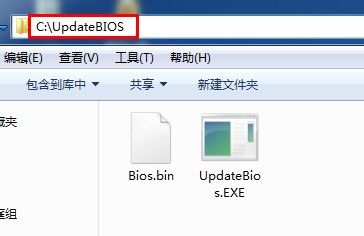
3、重启电脑,在出现开机画面时按下键盘(对于AWORD来说,一般为”F12“键)对应键进入CMOS设置,进入”BIOS Features Setup",将“Virus Warning”(病毒警告)设置为“Disabled”。
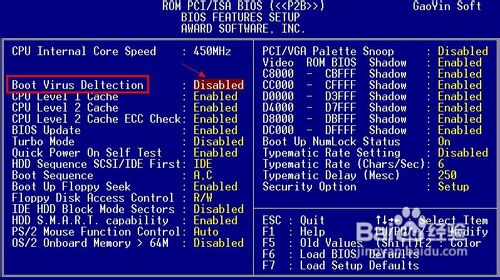
4、设置完成后, 按F10保存退出CMOS并重启,在电脑启动过程中,不断按F8以进入系统启动菜单,然后选择“进入命令提示”状态下。

5、在命令提示符状态下,键入如图所示命令将当前目录切换止“c:\UpdateBios”下。
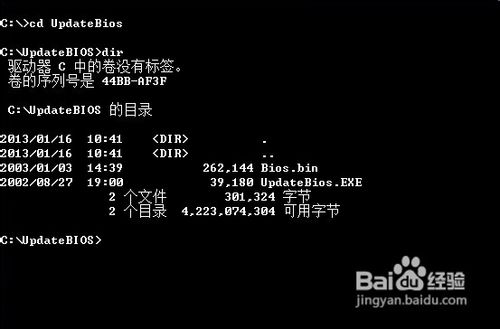
6、在当前命令提示符下键入命令:UpdateBios,并按下回车,即可进入BIOS更新程序,显示器上出现如下图画面:
#p#副标题#e#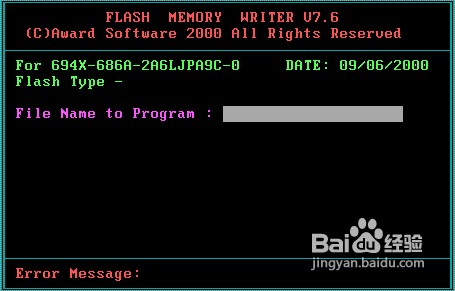
7、根据屏幕提示,输入升级文件名:BIOS.BIN,并按回车键确定。
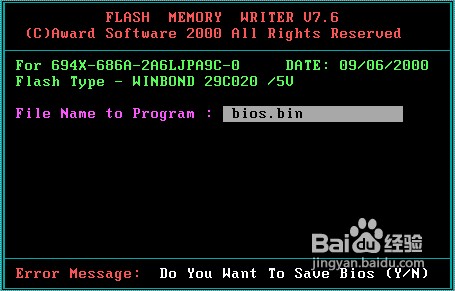
8、刷新程序提示是否要备份主板的BIOS文件,为了安全起见,一定要把目前系统的BIOS内容备份到机器上并记住它的文件名,在此将BIOS备份文件命名为BACK.BIN,以便在更新BIOS的过程中发生错误时,可以重新写回原来的BIOS数据。
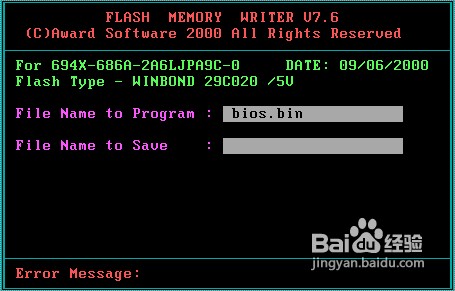
9、在“File Name to Save”框中输入要保存的文件名:BACK.BIN。按回车后,刷新程序开始读出主板的BIOS内容,并把它保存成一个文件。

10、备份工作完成后,刷新程序出现的画面如下,询问是否要升级BIOS。
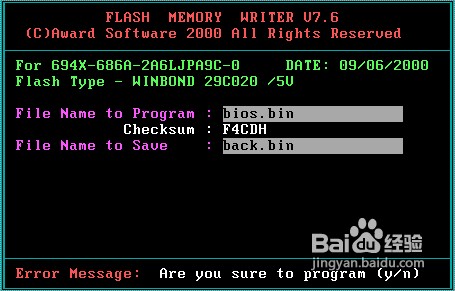
11、选择“Y”,刷新程序开始正式刷新BIOS,在刷新BIOS的过程中,不要中途关机,否则电脑可能是出现意想不到的错误。
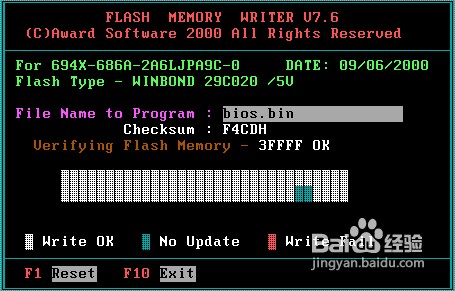
12、当进度条达到100%时,刷新过程就完成了,刷新程序提示你敲“F1”重启动或敲“F10”退出刷新程序。一般是选择重开机,按F10键进入BIOS设置,进入”BIOS Features Setup",将“Virus Warning”(病毒警告)设置为“Enable”。最后再次重启电脑,至此,便完成了BIOS的升级工作。
#p#副标题#e#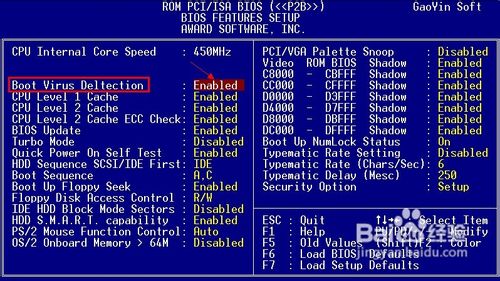
END
注意事项
特别强调,在BIOS更新过程中不得切断微机电源,以免造成无法开机,如果更新过程中发生问题,你可立即将先前备份的BIOS文件写回!
BIOS的理解以及实现详细介绍
简单介绍,如果专门做firmware相关的朋友应该比较熟悉。本文主要针对新手,BIOS的理解以及实现介绍,希望对新手有帮助。
先说说刷写,对于rom文件,无论是什么文件格式,bin也好,rom也好...文件格式对于rom芯片本身来说是没有什么意义的。相应的刷写软件会去看是不是自己支持的文件格式。
我接触bios以前,对于BIOS很陌生,感觉setup界面里的就是bios,cmos就是bios....这些不恰当的想法伴随了我整个学生时代。
其实从根本上简单的理解,bios是比较简单的,bios就是基本的输入输出系统,既然是个系统,它就像windows, linux那样会做很多事情,为什么每台机器都能装操作系统,而每个型号的机器的bios有不尽相同呢?
记住一个道理,OS是给大家用的,BIOS是给特定平台用的。所以,也好理解,操作系统不知道当前的硬件怎么操作所以需要别人来帮助控制,这也就有了bios。
对于bios要做的事情主要有核心的一下几个方面:
1。让所有的设备能够正常使用
2。为别人提供一些信息和管理方法(这里的别人指的是操作系统和其他软件)
3。实现计算机厂商的特定功能
逐条解释一下吧
第一条我就跳过了(没什么可说的)
第二条,为了让用户能按操作系统提供出来的功能进行管理,所以大家要商量好怎么来实现,以电源管理为例子,win98 se以前是APM,以后是acpi。既然有了这样的规范,硬件,软件都要支持,所以无论是板子还是操作系统还是BIOS都要依照规范来。其他的例子,smbios...
第三条,比如说超频功能,SLP 2.0, 联想的特色功能 等等。
PC从IBM设计出来,已经发展了几十年,BIOS为了兼容IBM的构架也是没怎么变化,无论是x86还是什么其他构架,bios已经很成熟了。随着UEFI的到来,这一传统将被颠覆。大家要做的无非是依照UEFI规范,填鸭式的去实现而已,入门的门槛低了很多。
以上就是BIOS的理解以及实现详细介绍,希望对新手朋友有所帮助!
IBM笔记本电脑进入BIOS如何设置?
IBM笔记本电脑进入BIOS的方法是:在冷开机(注意不是重新启动)屏幕上出现IBM标志,且左下角出现提示信息时,按F1键。
按下F1键后后稍待一会就会进入BIOS界面。
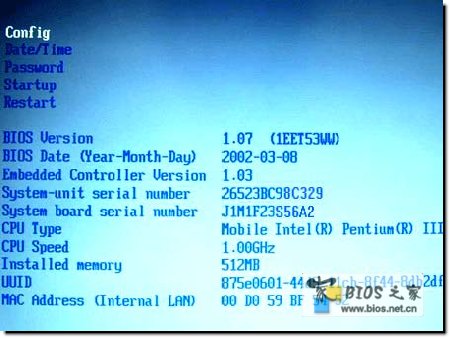
IBM在其T/A/X/I四大系列中采用的BIOS界面有点像PhoniexBIOS的标准界面。其BIOS设置主界面分为上下两块,下方是主要信息显示,也是验正行货与水货的重要证据。其中各项目意义如下。
BIOS Version:显示当前使用BIOS的版本。
BIOS Date:显示BIOS的发布时间。
System-unit serial number(主机序列号):为该IBM笔记本电脑唯一的序列号,IBM的保修服务就是以这个序列号为凭证的。原装的IBM笔记本电脑在机身、包装箱和BIOS中都有这个序列号。只有这3个序列号都完全相同时,才表示该IBM笔记本电脑没有被动过。
System board serial number(主板序列号):为每一块IBM笔记本电脑主板唯一的序列号。IBM在保修时会查证该主板的序列号,并且会与数据库中的数据进行对比,来判断主板是否为原装。
CPU Type:表示该笔记本电脑所采用的CPU的型号。例如:Pentium(R)III-Intel(R)SpeedStep Technalogy,表示该电脑采用的是笔记本电脑专用的Mobile PentiumⅢCPU。
CPU Speed:表示CPU的主频,上图中所显示的是900MHz。
Install memory:表示该笔记本电脑当前安装的内存容量。
IBM笔记本电脑BIOS设置界面上方所显示的是主要菜单功能选项。选项前带三角箭头表示后面还有子菜单,用上下方向键将光标移动到某个选项上后,按Enter键即可打开下一级菜单。
例如下面这些选项:
Config
Date/Time
Password
Startup
ReStart
五大功能详尽介绍(一)
一.Config(设置)选项。这是IBM笔记本电脑最重要的BIOS设置都集中在该选项中,如网卡/无线网卡设置、串/并口设置、红外线接口设置,以及PCI中断设置等。下面我们着重介绍一下Config中的重要选项设置。
Network(网卡)选项。继续按回车可进入详细设置。利用该选项,用户可以设置网卡是否用于唤醒电脑等高级功能并可以同时管理两块网卡(但不包括PCMCIA网卡)。
1.wake on lan 如选择enabled,那么可以在局域网中,通过局域网中的其他计算机将笔记本电源打开,并且启动笔记本。如选择disabled则禁止这项功能。
2.flash over lan 允许可以从一个可用的局域网中,通过网线,来升级bios. disable则禁止这项功能
RFID Security(无线网卡通信频率安全)选项。该选项用于设置无线网卡的一些参数。若用户在笔记本电脑中装备了无线网卡,就可通过该预留的选项进行设置。
Processor Serial Number(处理器序列号)选项。该选项用于设置禁用或者启用PenfiumⅢ处理器特有的序列号。没有特殊需要的话,建议保持默认的Disable设置。
Serial Pont(串口设置)选项。该选项用于设置串口的启用/禁用,以及改变串口的中断设置。建议具备串口的T/A/I系列IBM笔记本电脑打开串口设置(Enable),如果与其他硬件有冲突,可以自行更改。至于没有串口的X系列则建议设为禁用(Disable)。
Infrared(红外线接口设置)选项。该选项用于设置红外线接口的启用与否和中断选项。和一般笔记本电脑BIOS不同的是,IBM笔记本电脑BIOS没有红外线速度协议的设置,所有的红外线速度协议都是在Windows中设置的。
Parallet Port(并口设置)选项。该选项和串口设置原理相同,设置原则也一样,只是并口设置中还可以选择使用Bi-directional、ECP和Output Only三种模式。一般情况下,建议设置为Bi-directional,只有在确认并口外接的设备支持ECP模式时才启用ECP模式。
PCI(PCI中断设置)选项。该选项用于设置各个PCI设备的中断。正常情况应使用墨认设置,尽量不要修改,否则网卡、Modem或声卡可能会无法使用。
KeyBoard/Mouse(键盘和鼠标)选项。这里面的选项虽然不多,但是却是最容易出现问题的地方。许多笔记本电脑用户都会外接鼠标使用,这时就要正确设置该选项。
五大功能详尽介绍(二)
该选项中各设置项目的意义如下:
TrackPoint(指点杆鼠标):用于设置是否使用指点杆鼠标,其中有3个选项,Disable表示禁用指点杆;Enable表示启用指点杆并且和外接鼠标共同使用(如果有外接鼠标的话);AutoDisable则表示在插入外接鼠标时自动禁用指点杆。
TypematicRate:表示击键的重复速度,也即一个键位允许连续触发的间隔时间。
Fn Key Lock:用于设置Fn键是按下时才生效,还是只按一下就自动保持锁定(就像大写字母键Caps Lock那样)。
Display(显示)选项。该选项用于设置显示属性。IBM笔记本电脑默认的显示设置是比较保守的,用户可以自己进行优化。该选项中所包含的设置项目如下。
Default Primary Display Device(默认主显示装置):可以选择PCI或者AGP接口,默认为PCI,但是绝大多数IBM笔记本电脑都可以设置为AGP来加快启动速度。
Boot Display Device(启动时使用的显示装置):可以选择LCD、CRT和Both(即LCD和CRT)3种。设置为LCD,则笔记本电脑启动时只输出到自己的液晶显示屏,不会自动监测外接显示器装置;设置为CRT,则启动时系统会自动寻找外接显示器,建议一般用户不要设为这个值,因为可能造成启动时没有显示的故障:设置为Both,则会在启用自身液晶显示屏的同时启用外接CRT显示器,建议大多数用户采用这种设置。
HV Expansion(屏幕拉伸):该选项允许屏幕分辨率在低于其默认值时,强制满屏显示。
Brightness(亮度):该项目有Normal和High两个选项,建议设置为High,这样屏幕默认的亮度就是最高了。
Power(电源设置):该选项中的各设置项目,也可以在IBM提供的Windows版本IBM Configuration Utility中设置,但如果使用的是Linux等另类的操作系统,就只能在这里设置了。该选项提供了在使用电池和外接电源时的电源设置,比Windows中的电源管理设置更加详细。
1.power mode for ac ,这种情况下选择maximum performance,因为是用交流电,不会有时间限制,所以要启动最佳性能。
2.power mode for battery 选择maximum battery life.因为使用电池,尽可能要让电池省电。
3.customize 在以上2项选择了customized时,这个选项才会生效。各项设置做含义如下:
processor speed[max(最快) or medium(中等) or slow(慢速)]
suspend timer(一定的时间内自动挂起)[1分钟至60分钟or 禁用]
lcd off(一定的时间内自动关闭lcd)[ 1分钟至60分钟or 禁用]
hdd off(一定的时间内自动关闭硬盘)[立即关闭 or 3~20分钟 or 禁用]
4.hibernate by timer 启动这个选项后,suspend timer时间一到,执行的是hibernate而不是suspend。
5.low battery action,当电池处于低电压的状况下,可选执行hibernate或者是suspend两个动作。
6.suspend when lcd is closed 当lcd关闭的同时决定是否同时挂起,或者不挂起。
7.suspend /hibernate while docked 当连接时,是否挂起或者休眠。
8.redisafe 启动时,这个功能将会让你在suspend或者休眠的状态的文件变得快速和安全。
9.resume on time 自动开机选项。
resume time 一个特定的时间。
resume date 一个特定的日期。
10.resume on modem ring 当有一个来电时是否唤醒计算机。
11.intel speedstep technology intel的cpu自动调频技术,通常这个是一定要启动的。
mode for ac 可选maximum performance cpu总是高速运行;battery optimized cpu总是低速运行;maximum battery 最节省的电量来运行cpu automatic 自动调整;mode for battery 同上选项。
12.screen blanking 是否使用空屏
13.power switch mode [on/off]按下电源键后切断电源。 [hibernate] 按下电源键后进入休眠状态。
14.suspend to hibernate 如果挂起很长一段时间,是否转入休眠状态。
15.cdrom speed 可选择slient,其实就是低速。normal 普通速度。high 高速。
16.cpu power management 启动cpu电源管理。正常情况下选择自动。
17.pci bus power management pci总线电源管理。正常情况下选择自动。
五大功能详尽介绍(三)
Alarm(警报):用于设置是否允许警报声音响起。可以设置的项目有:笔记本电脑在休眠/等待时的报警声,电源耗尽时的报警声和音量控制按钮动作时的报警声等。
power control beep,启用后,当笔记本进入挂起/休眠/连接交流电等状态时,都会发出一声提示音
low battery alarm 电池进入低电压状态时,将会发出警告声。
volume beep启用后,当你按音量控制按钮改变音箱音量时,会发出声音
2.Date/Time(日期和时间)选项。该选项用于设置系统日期和时间。
data/time 日期/时间。
system date 系统日期 月/日/年。
system time 系统时间 小时/分钟/秒。
想用U盘装系统索尼笔记本如何进Bios设置U盘启动?Ghost BIOS恢复系统图解如何设置Bios 最常见bios设置与修改详细图解教程预装win8的华硕笔记本改win7如何在bios中设置超级本安装win7系统BOIS设置方法如何为BIOS设置密码让我们的系统更加安全?如何在BIOS中找到USB-HDD让电脑从U盘启动装系统?系统中总是多了一个软驱盘在BIOS中如何关闭软驱?在bios中屏蔽电脑主板上集成声卡让独立声卡正常工作在BIOS中关闭指纹识别并再次开启的操作流程
加载全部内容